笔记本电脑能外接电视显示屏吗 笔记本电脑外接电视显示方法
更新时间:2024-01-05 14:58:10作者:yang
现如今笔记本电脑已经成为人们生活中不可或缺的工具之一,在某些特定的场合,我们可能希望将笔记本电脑连接到更大的显示屏上,以获得更好的视觉体验。而外接电视显示屏便成为了一个备受关注的话题。笔记本电脑是否能够外接电视显示屏呢?如果可以我们又该如何进行连接呢?本文将为大家介绍笔记本电脑外接电视显示的方法,让我们一起来了解吧。
操作方法:
1.首先我们先确定笔记本的电脑接口 是什么接头 然后根据接口类型来购买高清数据线 如果我们的电脑是HDMI接头就不需要转换器 如果不是就需要转换器 我们这个电脑是VGA接头 所以我们需要准备一根VGA转HDMI的转换器
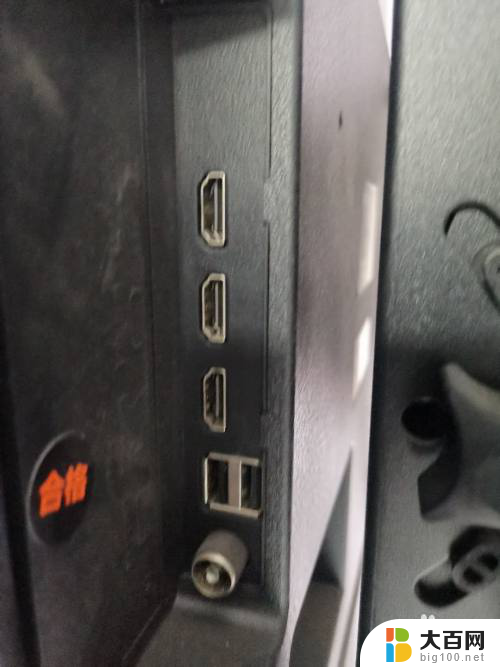


2.当所有东西怎么好后 我们把高清数据线拿出来 一头先接电视后面的HDMI接头 一般是3个 随便接一个就行。


3.然后高清数据线的另一边 与VGA转换器连接 连接好后 VGA转换器的另一头在接到电脑的VGA街头上。
4.现在高清数据线连接好了后 我们打开电脑和电视机。

5.电视机打开后 我们找到信号缘 点击进去 我们刚才电视后面高清数据线接的是几号HDMI接口 这里我们就选择几号HDMI信号源


6.选择信号源后自己点击进去就可以了 你可以看到 电脑的画面已经显示在电视上了。

以上是关于笔记本电脑是否可以连接到电视显示屏的全部内容,如果您遇到这种情况,可以按照以上方法解决,希望对大家有所帮助。
笔记本电脑能外接电视显示屏吗 笔记本电脑外接电视显示方法相关教程
- 笔记本能连显示屏吗 笔记本电脑外接显示屏连接方法
- 电脑显示屏怎么用 笔记本电脑外接显示屏连接方法
- 笔记本可以连接电脑显示屏吗 笔记本电脑外接显示屏连接方法
- 笔记本电脑屏幕坏了怎么外接显示器 笔记本屏幕坏了能否外接显示器
- 笔记本电脑可以连接台式显示屏吗 外接显示屏连接笔记本电脑步骤
- 笔记本电脑屏幕坏了如何外接显示器 笔记本屏幕坏了如何连接外接显示器
- 笔记本能连接显示器么 笔记本电脑外接显示屏连接方法
- 笔记本外接显示屏没有声音 外接显示器没有声音怎么调整笔记本电脑设置
- 笔记本电脑连接电视hdmi电视没反应 解决笔记本电脑HDMI连接电视显示不全的方法
- 笔记本怎样连接显示器 外接显示屏连接笔记本电脑的方法
- 苹果进windows系统 Mac 双系统如何使用 Option 键切换
- win开机不显示桌面 电脑开机后黑屏无法显示桌面解决方法
- windows nginx自动启动 Windows环境下Nginx开机自启动实现方法
- winds自动更新关闭 笔记本电脑关闭自动更新方法
- 怎样把windows更新关闭 笔记本电脑如何关闭自动更新
- windows怎么把软件删干净 如何在笔记本上彻底删除软件
电脑教程推荐